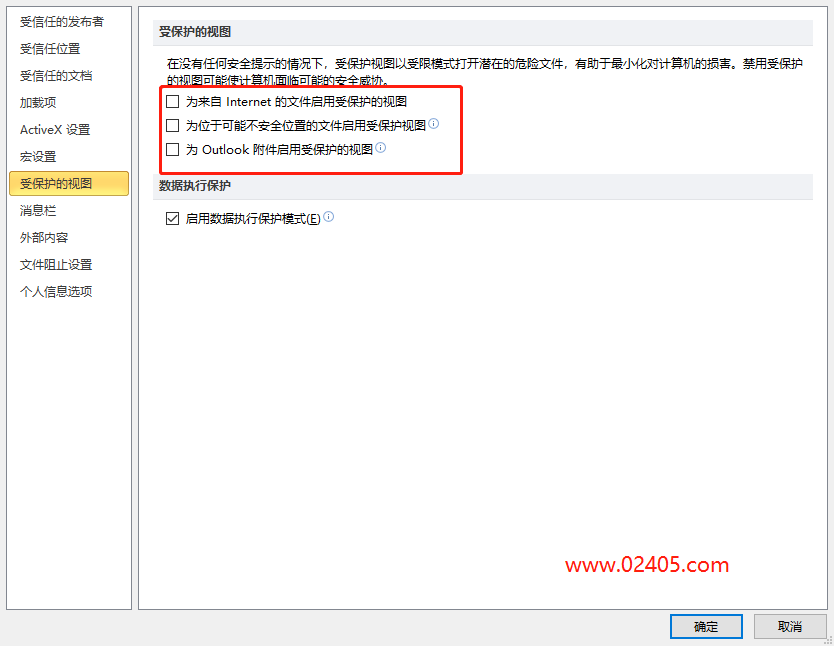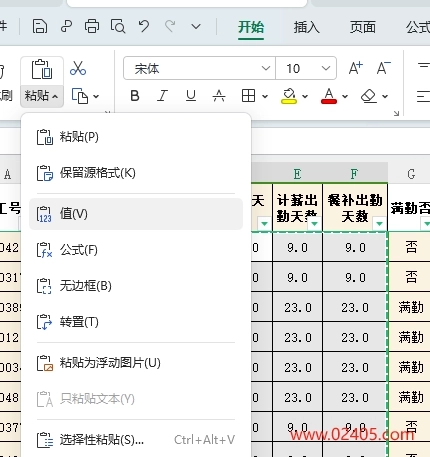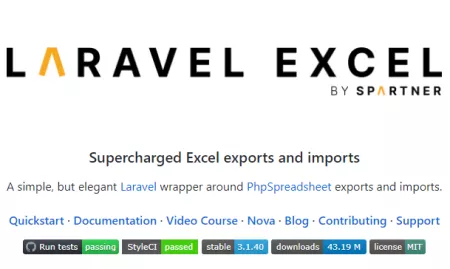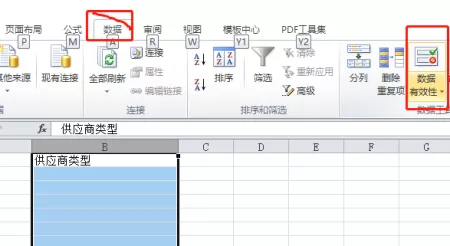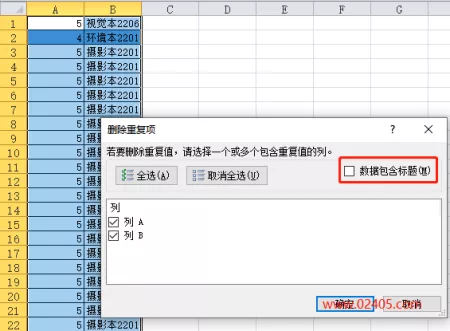一、无法打开本地 Excel 文件
使用 Microsoft Excel 打开 excel 文档时,遇到弹窗提示错误:内存或磁盘空间不足 Microsoft Excel无法再次打开或保存任何文档,错误截图如下:
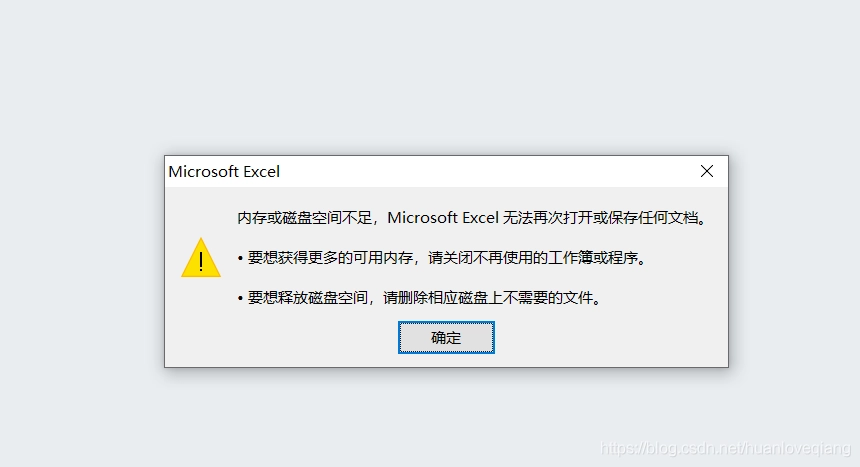
解决方法如下:
1、打开 Excel,点击左上角的“文件”选项,在打开的左侧列表中,点击最下方的“选项”。
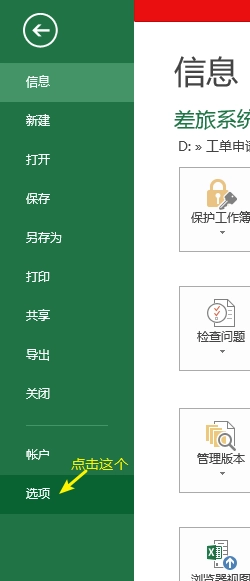
2、在打开的选项界面,点击左侧列表中的“信任中心”。
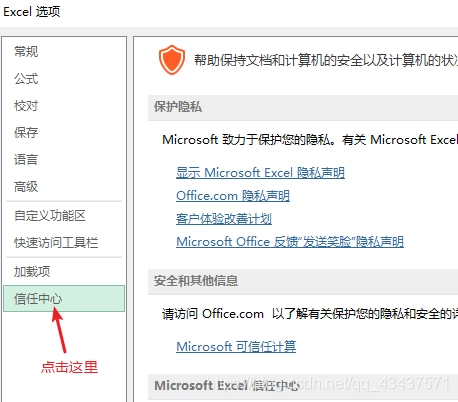
3、在打开的信任中心界面,点击右侧的“信任中心设置”按钮。
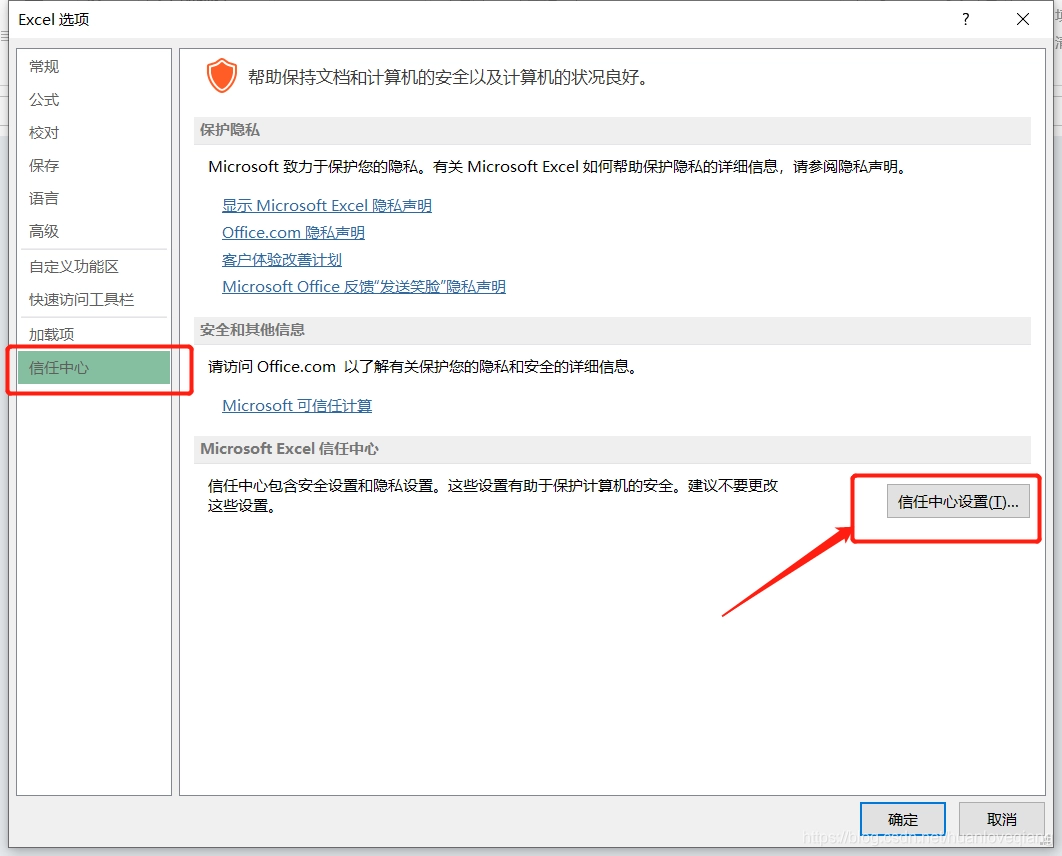
4、在打开的信任中心设置界面中,点击左侧列表的“受信任位置”。
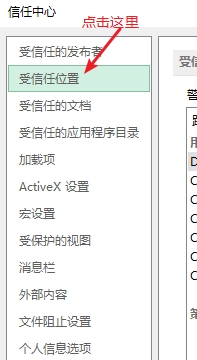
5、在打开的受信任位置界面中,点击“添加新位置”,然后在打开的窗口中选择要打开的 excel 文件所在位置,并且勾选“同时信任此位置的子文件夹”,最后点击确定。
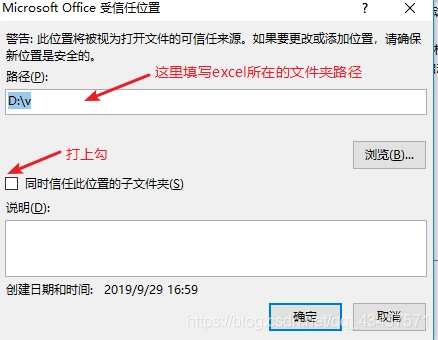
再次打开 excel 文件,恢复正常。
二、无法打开局域网共享的 Excel 文件
如果是打开局域网共享的 Excel 文件提示如题错误,那么按照上面方法执行到第3步,打开“信任中心设置”,然后点击左侧列表中的“受保护的视图”。取消:“为来自 Internet 的文件启用受保护的视图”、“为位于可能不安全位置的文件启用受保护视图”、“为 Outlook 附件启用受保护的视图”三个选项的勾选,然后点击确定即可。